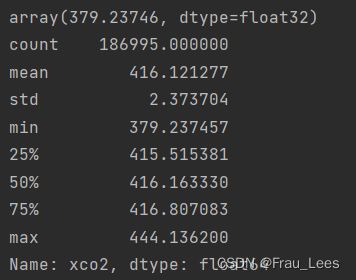OCO-2、OCO-3卫星数据下载、读取与可视化(适合初学者)
OCO-2、OCO-3卫星数据下载、读取与可视化(适合初学者)
有关OCO系列数据的下载方法已经有一些同行做了比较详细的解答了,这篇博文主要记录我读取及可视化此数据的过程。因为博主自身编程能力不强并且初次接触OCO系列数据,内容的展开可能比较拖沓,适合小白一起学习 :)
OCO-2、OCO-3卫星数据下载
OCO系列卫星下载的方式可以参考下面这篇博文,描述的非常详细,
https://blog.csdn.net/weixin_42738248/article/details/126490064>
我是使用wget来批量下载的,wegt的具体使用方法参考这篇知乎问答:
https://zhuanlan.zhihu.com/p/262878066
OCO数据的读取与可视化
错误读取方式
就我的理解而言,OCO数据不同于多数的nc格式的数据,它的数据类型都是一维的,比如用python的netCDF4和numpy包读取ERA5的数据,
from netCDF4 import Dataset
path = "G:\example\ERA5\CDS20000102.nc"
dst = Dataset(path, mode='r', format="netCDF4")
print(dst.variables.keys())
long = dst.variables['longitude'][:]
lat = dst.variables['latitude'][:]
t2m = dst.variables['t2m'][:]
time = dst.variables['time'][:]
print(long.shape, lat.shape,time.shape, t2m.shape)
#此时print出来的是(33,) (25,) (5,) (5, 25, 33),说明经度、纬度和时间都是一维的数组,而数据t2m是三维的数组,即t2m中天然包含了经度、纬度、时间的信息
而对于OCO-2的数据,
from netCDF4 import Dataset
path = "E:\OCO-2\oco3_LtCO2_221101_B10400Br_230109031913s.nc4"
dst = Dataset(path, mode='r', format="netCDF4")
print(dst.variables.keys())
long = dst.variables['longitude'][:]
lat = dst.variables['latitude'][:]
xco2 = dst.variables['xco2'][:]
time = dst.variables['time'][:]
print(long.shape, lat.shape,time.shape,xco2.shape)
#此时print出来的是(186995,) (186995,) (186995,) (186995,),说明经度、纬度、时间和数据(以xoc2为例)都是一维的数组
如果直接使用ArcGIS或者QGIS读取OCO的数据,得到的结果会是这样:
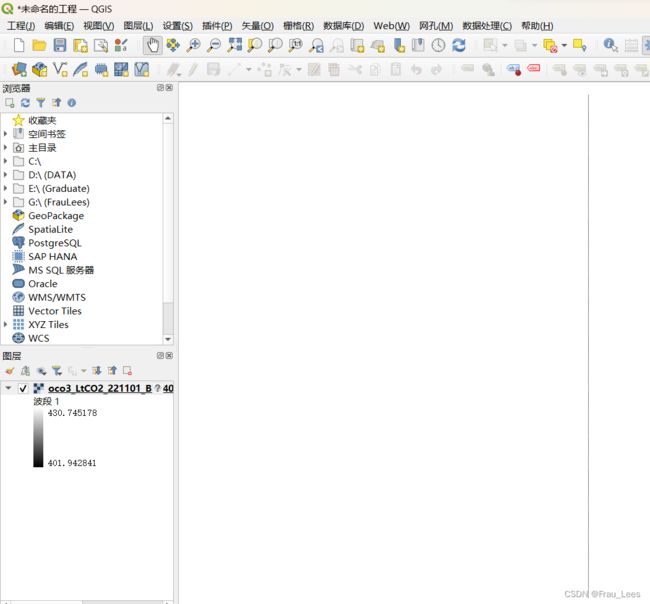
查看数据属性: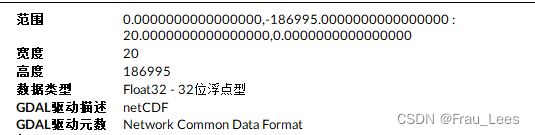
这里的宽度默认成了xco2的level,高度默认成了每条数据的id。显然这与我们的认知不符。油管上NASA官方给出了数据的读取与可视化教程,我将其整理到以下内容。
使用Python读取与可视化OCO数据
使用到的库有以下这些,可以使用anaconda安装。
import netCDF4
import xarray
import numpy as np
import pandas as pd
import matplotlib.pyplot as plt
import matplotlib.animation as animation
import plotly.express as px
import plotly
from mpl_toolkits.basemap import Basemap
from pandas import DataFrame
from IPython.display import HTML
这是可视化的模板,后面会用到。
map_token = 'pk.eyJ1Ijoic2FnYXJsaW1idTAiLCJhIjoiY2t2MXhhMm5mNnE5ajJ3dDl2eDZvNTM2NiJ9.1bwmb8HPgFZwwR8kc05r0A'
分别使用netCDF4包和xarray包读取数据,查看目标数据xco2的范围
data_xco2 = netCDF4.Dataset('E:\OCO-2\oco3_LtCO2_221101_B10400Br_230109031913s.nc4')
list(data_xco2.variables.keys())
df_xr = xarray.open_dataset('E:\OCO-2\oco3_LtCO2_221101_B10400Br_230109031913s.nc4')
print("MAX", np.max(df_xr["xco2"]))
print("MIN", np.min(df_xr["xco2"]))
使用pd.dataframe创建一个名为df_co2的五列的表格,列名分别为纬度、经度、时间、xco2和xco2质量检测
df_xco2: DataFrame = pd.DataFrame(columns=["latitude", "longitude", "datetime", "xco2", "xco2_quality_flag"])
将xarray从nc数据中读取到的各个信息写入df_xco2表格中
df_xco2["xco2"] = df_xr["xco2"][:]
df_xco2["datetime"] = df_xr["time"][:]
df_xco2["latitude"] = df_xr["latitude"][:]
df_xco2["longitude"] = df_xr["longitude"][:]
df_xco2["xco2_quality_flag"] = df_xr["xco2_quality_flag"][:]
describe一下这个表格,输出如下图所示:
plt.scatter(np.arange(0, len(df_xco2['xco2'])), df_xco2['xco2'], alpha=0.45)
plt.ylabel('XCO2', fontsize=14)
plt.axhline(y=425, c='r')
plt.axhline(y=390, c='green')

可以按照自己的要求设置可视化的值的范围,比如只将大于380和小于440的值可视化:
new_data = df_xco2[df_xco2['xco2'] < 440]
new_data = new_data[new_data['xco2'] > 380]
使用plotly.express进行绘图,
fig = px.scatter_mapbox(new_data,
lat=df_xco2['latitude'],
lon=df_xco2['longitude'],
color=df_xco2['xco2'],
zoom=0,
size_max=0.25,
color_continuous_scale=["yellow", "orange", "red"]
)
fig.update_layout(
autosize=True,
hovermode='closest',
mapbox=dict( #地图框
accesstoken=map_token, #访问令牌
bearing=0, #方位角
pitch=0,
zoom=0,
style="white-bg",
layers=[{
'below': 'traces',
"sourcetype": "raster",
"sourceattribution": "United States Geological Survey",
"source": [
"https://basemap.nationalmap.gov/arcgis/rest/services/USGSImageryOnly/MapServer/tile/{z}/{y}/{x}"
]
}
]
)
, title='自己设置的title'
)
fig.show()
这是输出的样式,在此基础上可以进一步美化。
附上NASA的教程链接:
https://www.youtube.com/watch?v=2ZILcjYB9Fk
连载预告:
对OCO-2的XCO2介绍
XCO2支持全球和区域气候相关研究